Реклама
Синхронизација ваших иПхоне контаката би требало да урадите само једном. Захваљујући иЦлоуд-у, Аппле одржава контакте и остале податке синхронизоване између уређаја.
То значи да ако промене контаката на вашем иПаду или Мацу видеће те промене пренесене на ваш иПхоне. Када први пут синхронизујете, контактима можете приступити путем веба, чак и ако немате свој иПхоне или Мац рачунар.
Ево како безбедно синхронизовати контакте на својим Аппле уређајима.
Прво: направите сигурносну копију контаката
Не постоји директна израда резервних копија за иОС контакте. Уместо тога, мораћете да направите резервну копију целог уређаја. Ако било шта пође по злу са наредним кораком, можете вратити ту сигурносну копију на свој уређај, а да ништа не изгубите.
Сигурносно копирање је нешто што морате учинити у иТунес-у изводећи следеће:
- Покрените иТунес на Мац или Виндовс ПЦ-у, а затим повежите свој иПхоне.
- Кликните на икону свог уређаја када се појави, а затим на Резиме кликните на Бацк Уп Нов.
- Причекајте да се сигурносна копија заврши.
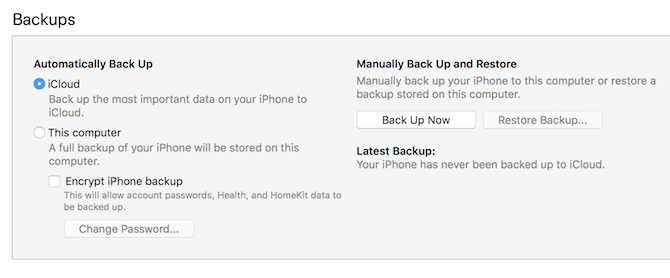
Можда ћете имати иЦлоуд сигурносну копију свог уређаја сачувану у облаку. За више информација о прављењу резервних копија вашег иПхоне-а и враћању свих резервних копија које сте направили погледајте наше Водич за прављење резервних копија и враћање иПхоне-а Како израдити сигурносну копију иПхоне-а и иПадаПитате се како направити сигурносну копију иПхонеа? Ево нашег једноставног водича за израду сигурносне копије иПхоне уређаја помоћу иЦлоуд или иТунес. Опширније .
Како синхронизовати иПхоне контакте са иЦлоуд-ом
иЦлоуд је Аппле-ова услуга синхронизације и складиштења у облаку. Имаш много опција за коришћење иЦлоуд складиштења 6 Нифти користи за резервно иЦлоуд складиштењеИмате више иЦлоуд простора него што знате шта да радите? Ево неколико сјајних начина да извучете више из иЦлоуда. Опширније ; може да чува датотеке, проналази ваше уређаје и преноси податке. Доступан је са било којег прегледача иЦлоуд.цом, такође. иЦлоуд је најбољи начин за синхронизацију контаката, јер све ажурира током уношења промена.
Да бисте укључили иЦлоуд синхронизацију за контакте на вашем иПхоне-у:
- Покрените Подешавања апликацију и тапните на своје име.
- Славина иЦлоуд затим омогућите потврдни оквир поред Контакти.
- Ако вас пита да ли да Споји се или Поништити, отказати, славина Споји се.
Белешка: Ако користите иОС 10.2 или старији, покрените Подешавања и додирните иЦлоуд уместо тога.
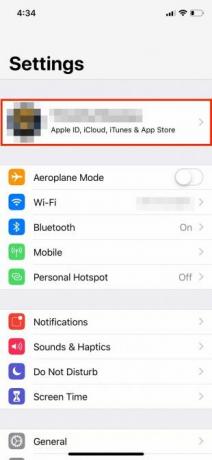

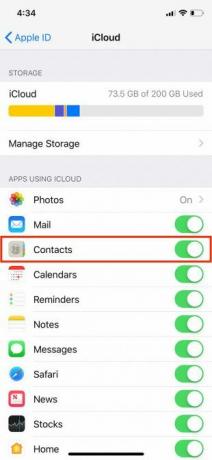
Ако већ имате контакте у иЦлоуд-у, ваши ће нови контакти бити повезани са старим и преузети их на свој уређај. Ако је синхронизација иЦлоуд контаката већ омогућена, можда ћете је морати укључити на свој Мац или друге уређаје да бисте добили потпуну функционалност.
Затим можете извршити ове кораке на вашем иПаду или иПод Тоуцх-у да бисте приступили контактима на свим својим уређајима.
Омогућите иЦлоуд контакте на вашем Мац рачунару
Сада је потребно да извршите исте кораке на Мац рачунару да бисте преузели контакте које сте управо поставили у иЦлоуд. Да уради ово:
- Пријавите се на свој Мац као и обично, а затим кликните на Систем Преференцес.
- Изаберите иЦлоуд и проверите да ли сте пријављени у Аппле ИД.
- Означите поље поред Контакти да бисте укључили иЦлоуд синхронизацију.
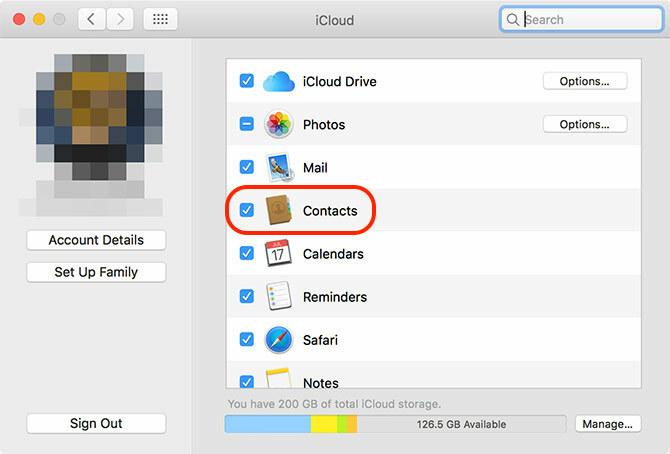
Ваши контакти ће се сада синхронизовати преко иЦлоуд-а. Сви нови контакти на вашем Мацу који раније нису били на вашем иПхоне-у појавит ће се и обрнуто. Својим контактима на Мац рачунару можете приступити користећи Контакти апликација. Ваш адресар се користи и у другим Аппле-овим апликацијама, попут порука и поште.
Сада уредите своје контакте
Када се иЦлоуд покреће како би се све ускладило, сада можете уносити измене у контакте да бисте били организовани на свим уређајима. Ако су ваши контакти раније били несинхронизовани, можда ћете имати неуредан адресар након што све повежете.
На Мацу, лансирајте Контакти. Обавезно изаберите иЦлоуд контакти на бочној траци, а затим подесите да поспремите, бришете и додајете нове контакте. Дупликатне Мац контакте можете потражити кликом на Картица> Потражите дупликате а Контакти ће покушати објединити уносе.
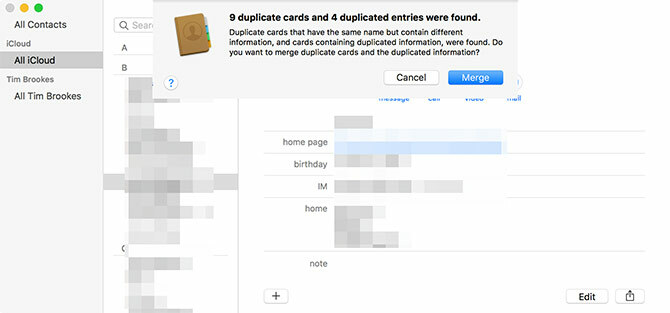
Од веб прегледача (идеално за Виндовс кориснике) главом иЦлоуд.цом и пријавите се. Изаберите Контакти да видите своје контакте. Одавде можете додати нове контакте, извршити промене постојећих контаката и избрисати све које вам више нису потребне. Показали смо како брзо избрисати иПхоне контакте Како избрисати више контаката на иПхонеуДа ли тражите начине за брисање више контаката са свог иПхоне-а? Користите ове методе да данас очистите контакте. Опширније ако вам треба додатна помоћ.
Дајте променама тренутак да се појаве на другим уређајима.
Извезите своје контакте за безбедно чување
Ако желиш извозите контакте из Аппле-овог екосистема Направите сигурносну копију, враћање и чишћење Мац контаката овим једноставним корацимаАпликација Контакти уноси податке у апликације за пошту, поруке и календар на вашем Мац рачунару, тако да је одржавањем тачне може вам олакшати живот. Опширније , то ћете морати да урадите са рачунара. Прво проверите да ли сте све синхронизовали са иЦлоуд-ом и правилно организовали контакте.
На Мац рачунару можете користити Контакти апликација да то уради:
- Лансирање Контакти и обавезно одаберите иЦлоуд у бочној траци.
- Одаберите све контакте кликом на Измени> Изабери све или помоћу Цмд + А пречица.
- Испод Филе, кликните Извези> Извези вЦард и изаберите где да извозите контакт.

Из веб прегледача (за кориснике Виндовса):
- Посетите иЦлоуд.цом и пријавите се, а затим кликните на Контакти.
- Одаберите све своје контакте (Цмд + А на Мац рачунару или Цтрл + А на Виндовс-у).
- Кликните на Подешавања икона зупчаника у доњем левом делу екрана.
- Изаберите Извези вЦард да бисте преузели контакте.
Сада можете да увезете своју вЦард датотеку у Гмаил, Оутлоок или било коју другу услугу управљања контактима. Погледали смо како да синхронизујете иПхоне контакте са Гмаил-ом 3 начина синхронизације иПхоне контаката са Гмаил-омТребате да синхронизујете иПхоне контакте са Гмаил-ом? Ево неколико метода за прављење резервних копија и синхронизацију свих контаката са Гоогле налогом. Опширније ако вам требају додатна упутства
Нови телефон, ко дис?
Стално складиштење контаката у иЦлоуд-у и везан за Аппле ИД значи да их никада нећете изгубити. Када набавите нови иПхоне или иПад, они ће се чаробно појавити након што се пријавите. Промјене које унесете на било који уређај преусмјерит ће се на све повезане рачунаре, таблете и паметне телефоне.
Ако желите да синхронизујете контакте са других уређаја, погледајте како да пренесете своје Гоогле контакте у иЦлоуд Како пребацити Гоогле контакте са Андроид-а на иПхонеМорате знати како пренијети контакте са Андроид-а на иПхоне? Ево неколико начина за синхронизацију контаката. Опширније и како пребацити контакте са иПхонеа на иПхоне Како пренијети контакте са иПхонеа на иПхонеПоказујемо вам како пребацити контакте са иПхоне-а на иПхоне како бисте могли да поставите нови уређај са контактима са свог старог телефона. Опширније такође.
Тим је слободни писац који живи у Мелбоурну у Аустралији. Можете га пратити на Твиттеру.


